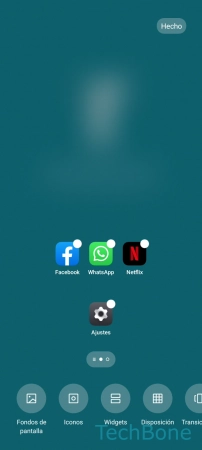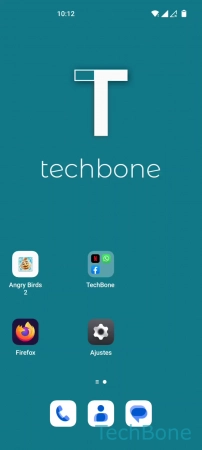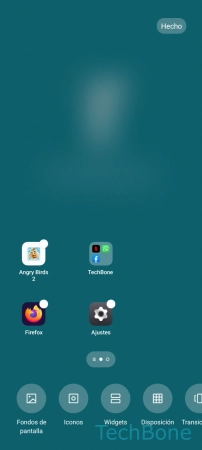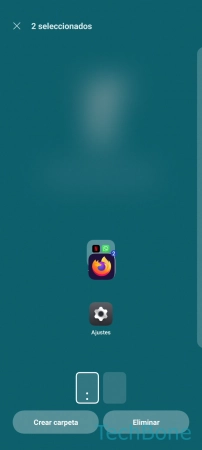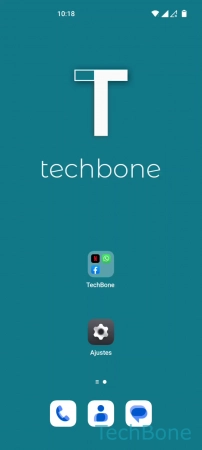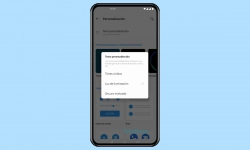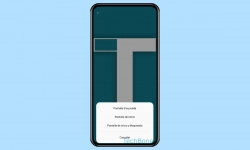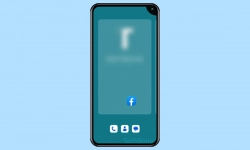OnePlus - Crear y Gestionar las Carpetas en la Pantalla de Inicio
Gracias a la gestión de carpetas, el usuario puede organizar las aplicaciones en la pantalla de inicio, como mostramos a continuación.
Escrito por Denny Krull · Última actualización el
Todas las aplicaciones o sus accesos directos se pueden mover a carpetas para mantener el orden en la pantalla de inicio del dispositivo OnePlus y, sin embargo, tener un acceso rápido a las aplicaciones favoritas. Aquí mostraremos cómo crear y gestionar las carpetas para aplicaciones en la pantalla de inicio.
Crear carpetas en la pantalla de inicio tiene la ventaja de que se puede categorizar las aplicaciones instaladas. Por ejemplo, se puede crear las carpetas "Juegos", "Finanzas", "Compras" o "Medios sociales" para tener siempre disponibles las aplicaciones correspondientes. Como en el ejemplo de la carpeta "Medios sociales", se puede acceder a aplicaciones como Facebook, Instagram, Twitter o WhatsApp, sin tener que buscarlas en las pantallas de inicio o en el cajón de aplicaciones.
Además de crear las carpetas individuales, se les puede poner el nombre que se desee y también se pueden mover para adaptar la disposición de la pantalla de inicio del móvil OnePlus a las propias necesidades. Las aplicaciones deseadas en una carpeta se pueden gestionar en cualquier momento, lo que significa que se puede añadir más aplicaciones a una carpeta o quitarlas.
Crear
Tanto si todas las aplicaciones se muestran en la pantalla de inicio del teléfono OnePlus como si se encuentran en el cajón de aplicaciones, se pueden crear carpetas para mantener el orden en la pantalla de inicio y categorizar las aplicaciones.
Por ejemplo, se pueden crear grupos de aplicaciones como "Finanzas", "Compras", "Juegos" o "Redes sociales y mensajería" para mantener juntas aplicaciones como WhatsApp, Snapchat, Facebook, Instagram y compañía.
La creación de nuevas carpetas puede hacerse de la siguiente manera:
- Manteniendo y arrastrando una aplicación sobre otra
- A través de la gestión de la pantalla de inicio (tocar y mantener una zona libre) y una selección múltiple de apps
Renombrar
Una vez que se ha creado una carpeta, el sistema la llama en función del tipo de apps por defecto en el móvil OnePlus, pero se puede cambiar el nombre en cualquier momento para crear propias categorías de carpetas y tener siempre un acceso rápido a las aplicaciones adecuadas o de uso frecuente.
Se puede cambiar el nombre de una carpeta abriendola y presionando en el nombre actual de la carpeta. Entonces se puede especificar cualquier nombre con caracteres especiales opcionales e incluso emojis.
Mover Aplicaciones a Carpeta
Las aplicaciones se pueden mover a una carpeta existente en cualquier momento para mantener la pantalla de inicio del smartphone OnePlus ordenada y para categorizar las aplicaciones recién instaladas, por ejemplo, utilizando los siguientes métodos:
- Mantener y arrastrar una aplicación sobre el icono de una carpeta
- La selección múltiple de aplicaciones a través de la gestión de la pantalla de inicio, que luego se mantienen y se arrastran a una carpeta.
Sacar Aplicaciones de Carpeta
Si una aplicación se ha movido accidentalmente a una carpeta o si se ha notado que se necesita más a menudo de lo que se esperaba, se puede volver a quitar aplicaciones de una carpeta y colocarlas en la pantalla de inicio en el móvil OnePlus.
Para ello se pueden utilizar los siguientes métodos, al igual que para mover aplicaciones a una carpeta:
- Mantener y arrastrar aplicaciones individuales desde una carpeta abierta
- Seleccionar varias aplicaciones a través de la gestión de la pantalla de inicio y arrastrarlas fuera de la carpeta
Eliminar
Si una carpeta con aplicaciones en la pantalla de inicio ya no se necesita, el usuario puede eliminarla en cualquier momento y no tener que moverla a la última página de la pantalla de inicio para ocultarla o tenerla fuera de la vista.
El dispositivo OnePlus ofrece dos métodos diferentes para eliminar las carpetas, que se muestran como una ventana emergente después de tocar y mantenerla presionado:
- Eliminar: Eliminar todo el contenido, incluidos los accesos directos a las aplicaciones
- Quitar carpeta: Disuelve sólo la carpeta y mueve las aplicaciones contenidas a la pantalla de inicio
Nota: No se puede restaurar las carpetas eliminadas.
Preguntas más frecuentes (FAQ)
¿Cómo cambiar el icono de carpetas?
No hay ninguna función en el dispositivo OnePlus para cambiar el icono de las carpetas creadas en la pantalla de inicio.
¿Cómo cambiar el color de carpetas?
El lanzador predeterminado en el dispositivo OnePlus no ofrece una opción para cambiar los colores de las carpetas.
¿Cómo cambiar el nombre de las carpetas?
Para cambiar el nombre de una carpeta, hay que tocar/abrir una carpeta en la pantalla de inicio y presionar en el nombre actual. Después de introducir un nuevo nombre para la carpeta seleccionada, sólo hay que tocar el botón Guardar.
¿Cómo crear carpetas?
La creación de carpetas en la pantalla de inicio puede hacerse manteniendo y arrastrando una aplicación sobre otra. Después, se crea automáticamente una carpeta en la pantalla de inicio en el móvil OnePlus.